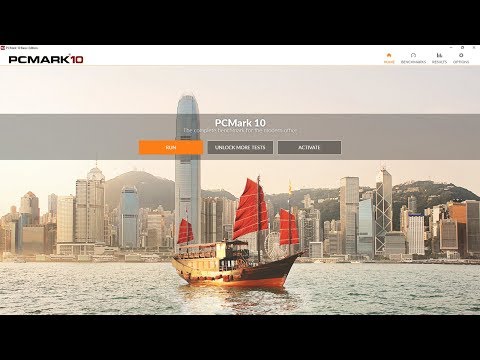ስልክዎን ወደ ፋብሪካ ቅንጅቶች ዳግም ካስጀመሩት ወይም ወደ አዲስ ስልክ ከቀየሩ ፣ ሁሉንም መተግበሪያዎችዎ ምትኬ እንዲሰሩ እና እንዲሠሩ እገዛ ሊያስፈልግዎት ይችላል። ይህ wikiHow እንዴት የ Google አረጋጋጭን በስልክዎ ላይ ወደነበረበት መመለስ እንደሚችሉ ያስተምርዎታል። ሆኖም ፣ የቀድሞው የ Google አረጋጋጭ ኮዶችዎ ምትኬ ከሌለዎት የ Google አረጋጋጭዎን ወደነበሩበት መመለስ አይችሉም።
ደረጃዎች
ዘዴ 1 ከ 2: በመተግበሪያው ውስጥ ኮዱን በእጅ ማስገባት

ደረጃ 1. የ Google አረጋጋጭን ይክፈቱ።
ይህ የመተግበሪያ አዶ ከመነሻ ማያዎ በአንዱ ፣ በመተግበሪያ መሳቢያ ውስጥ ወይም በመፈለግ ሊያገኙት በሚችሉት ጥቁር ዳራ ላይ ግራጫ “ጂ” ይመስላል።
ለ Google አረጋጋጭ መለያዎ የመጠባበቂያ ኮድ ያስፈልግዎታል።

ደረጃ 2. ጀምርን መታ ያድርጉ።
ከዚያ ከመቀጠልዎ በፊት ከዚያ አጋዥ ስልጠናን መታ ማድረግ ያስፈልግዎታል።

ደረጃ 3. የቀረበውን ቁልፍ አስገባን መታ ያድርጉ።
ከቀድሞው የ Google አረጋጋጭ ክፍለ -ጊዜዎ የተሰጡበት ኮድ ካለዎት እዚህ ውስጥ ገብተው መቀጠል መቻል አለብዎት።

ደረጃ 4. የመለያዎን ስም እና ቁልፍ ያስገቡ።
ከእነዚህ መረጃዎች ውስጥ አንዳቸውም ከሌሉዎት መለያዎን መልሰው ማግኘት ላይችሉ ይችላሉ።
መለያ በተሳካ ሁኔታ ካከሉ በኋላ እንደ Gmail ላሉ ተኳሃኝ መተግበሪያዎች እና አገልግሎቶች ኮዶችን ለመላክ እና ለመቀበል ወደ ዋናው የ Google ማረጋገጫ ማያ ገጽ ይመለሳሉ።
ዘዴ 2 ከ 2 - Gmail ን በዴስክቶፕ ላይ መጠቀም

ደረጃ 1. በተንቀሳቃሽ ስልክዎ ወይም በጡባዊዎ ላይ የ Google አረጋጋጭን ያውርዱ (ከሌለዎት)።
አስቀድመው የ Google አረጋጋጭ መተግበሪያ ካለዎት ይህንን ደረጃ መዝለል ይችላሉ።
ወደ የእርስዎ የ Google አረጋጋጭ መለያ የመጠባበቂያ ኮድ ያስፈልግዎታል።

ደረጃ 2. በራስ -ሰር ወደ Gmailዎ የማይገባ አሳሽ በኮምፒተርዎ ላይ ይክፈቱ።
ለምሳሌ ፣ በተለምዶ ጉግል ክሮምን የሚጠቀሙ ከሆነ ለዚህ ደረጃ ሞዚላ ፋየርፎክስን ለመጠቀም ይሞክሩ።

ደረጃ 3. የኢሜል አድራሻዎን እና የይለፍ ቃልዎን በ https://gmail.com ላይ ያስገቡ።
ለመቀጠል ባለ2-ደረጃ ማረጋገጫ የሚጠይቅ ገጽ ያገኛሉ።

ደረጃ 4. ተጨማሪ አማራጮችን ጠቅ ያድርጉ።
ይህንን ከ Google አረጋጋጭ ኮዱን በሚያስገቡበት የጽሑፍ መስክ ስር ያዩታል።

ደረጃ 5. ከ 8 አኃዝ ምትኬ ኮዶችዎ ውስጥ አንዱን ያስገቡ የሚለውን ጠቅ ያድርጉ።
ይህንን ከምናሌው ግርጌ አጠገብ ፣ ከመቆለፊያ አዶ አጠገብ ያዩታል።

ደረጃ 6. ባለ 8-አሃዝ የመጠባበቂያ ኮድዎን ያስገቡ።
መጀመሪያ መለያዎን ሲያቀናብሩ ከ Google አረጋጋጭ የተሰጡዎት ኮድ ነው።
ኮዱ ተቀባይነት ካገኘ ወደ Gmail መለያዎ ይዛወራሉ።

ደረጃ 7. «የመጠባበቂያ ኮድ በመጠቀም አዲስ በመለያ መግባት» የሚለውን የቅርብ ጊዜ ኢሜል ከ Google ለመክፈት ጠቅ ያድርጉ።
" ያልተነበበ መሆኑን በማመልከት ይህንን በደማቅ ቅርጸ -ቁምፊ ማየት አለብዎት።

ደረጃ 8. ባለ2-ደረጃ ማረጋገጫ ቅንብሮችዎን ለማዘመን በኢሜል ውስጥ ያለውን አገናኝ ጠቅ ያድርጉ።
አገናኙ ከጽሑፉ ጋር መስመር ውስጥ መሆን አለበት ፣ አንድ ነገር በመናገር “የእርስዎን ባለ2-ደረጃ ማረጋገጫ ቅንብሮች ማዘመን ይችላሉ”።
ከተጠየቁ ይግቡ።

ደረጃ 9. ስልክ ቀይር የሚለውን ጠቅ ያድርጉ።
ይህንን ለ Google አረጋጋጭ መተግበሪያዎ በሰድር ውስጥ ያዩታል።

ደረጃ 10. Android ን ለመምረጥ ጠቅ ያድርጉ ወይም iPhone እና ጠቅ ያድርጉ ቀጥሎ።
ወደ የትኛው ስልክ እንደሚቀይሩ መምረጥ ያስፈልግዎታል።
ዴስክቶፕዎ ሊቃኝ የሚችል ምስል ማሳየት አለበት።

ደረጃ 11. በስልክዎ ላይ የ Google አረጋጋጭን ይክፈቱ።
ይህ የመተግበሪያ አዶ በአንዱ የመነሻ ማያ ገጽዎ ላይ ፣ በመተግበሪያ መሳቢያ ውስጥ ወይም በመፈለግ ሊያገኙት በሚችሉት ጥቁር ዳራ ላይ ግራጫ “ጂ” ይመስላል።

ደረጃ 12. ጀምርን መታ ያድርጉ።
ይህንን በማያ ገጹ ታችኛው ክፍል ላይ ያዩታል።

ደረጃ 13. መታ ያድርጉ ባርኮድ
ካሜራዎን እንዲደርስ ለመተግበሪያው ፈቃድ መስጠት ሊያስፈልግዎት ይችላል።
የአሞሌ ኮዱን መቃኘት ካልቻሉ ጠቅ ያድርጉ ሊቃኝ አይችልም በኮምፒተርዎ ላይ እና መታ ያድርጉ የቀረበውን ቁልፍ ያስገቡ በምትኩ በመተግበሪያው ላይ።

ደረጃ 14. ባርኮዱን ይቃኙ።
የሚታየውን ኮድ ለመያዝ ካሜራዎን ወደ ኮምፒተርዎ ማያ ገጽ ይያዙት። ማያ ገጹን በተሳካ ሁኔታ ቢቃኝ ስልክዎ ኮዱን በቁጥሮች ውስጥ አንዴ ያሳያል።

ደረጃ 15. በኮምፒተርዎ ላይ ቀጣይ የሚለውን ጠቅ ያድርጉ።
ኮዱን ከቃኙ በኋላ የ Google ማረጋገጫዎን ወደነበረበት መመለስ አልጨረሱም።

ደረጃ 16. በኮምፒተርዎ ላይ ባለው የጽሑፍ መስክ ውስጥ በስልክዎ ላይ የሚታየውን ኮድ ያስገቡ።
ከመጨረስዎ በፊት በመሣሪያ ስርዓቶች ላይ ተመሳሳይ ኮድ እየተጠቀሙ መሆኑን ማረጋገጥ ያስፈልግዎታል።

ደረጃ 17. አረጋግጥን ጠቅ ያድርጉ።
ይህንን በማረጋገጫ ሳጥኑ ታችኛው ቀኝ ጥግ ላይ ያዩታል።

ደረጃ 18. ተከናውኗል የሚለውን ጠቅ ያድርጉ።
አሁን በስልክዎ ላይ ያለው የ Google አረጋጋጭ በኮምፒተርዎ ላይ ካለው ኮድ ጋር ይዛመዳል ፣ ስለዚህ ጨርሰዋል።